Ping bruker ICMP-pakker (Internet Control Message Protocol) for å samle nettverksstatistikk. De vanligste oppgavene som ping-kommandoen utfører er:
- Testing av nettverkstilkobling, inkludert LAN og internett.
- Kontrollerer serverstatus.
- Testing av DNS-problemer.
Når du bruker kommandoen “ping”, sender enheten din en forespørsel til vertsenheten og venter på at forbindelsen skal opprettes. Ping-kommandoutgangen inneholder informasjon om pakker og hvor lang tid hver pakke tok å nå verten. Terminal fortsetter å skrive ut svarene til kommunikasjonen blir avbrutt. La oss sjekke hvordan du bruker ping-kommandoen i Linux:
Slik bruker du ping-kommandoen:
Kontroller først den grunnleggende syntaksen til "ping" -kommandoen:
ping [opsjoner] vertsnavnLa oss pinge linuxhint-serveren, starte Terminal og skrive:
$ ping linuxhint.com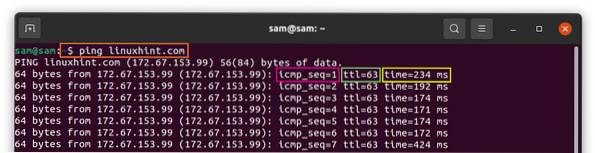
Ovennevnte utdata viser forskjellig informasjon:
icmp_seq: Sekvensnummeret til pakken. Hvis det er den første pakken, vil icmp_seq-tallet være 1.
ttl: ttl står for "Time to Live", ttl-tallet representerer antall humle (rutere) en pakke tar for å nå destinasjonen før den kastes.
tid: Hvor lang tid det tar en pakke å nå destinasjonen og deretter tilbake til vertsenheten.
For å stoppe ping-prosessen, trykk “Ctrl C”, kommandoen forteller antall pakker den har sendt / mottatt, antall tapte pakker og tid.
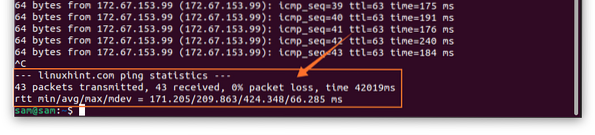
Hvis du ikke får et ping-svar, er det ingen nettverkstilkobling mellom enheten og vertsserveren.
Hvordan endre tidsintervallet mellom pakker (ping-kommando):
Ping-kommandoen sender pakken etter ett sekund som standard, men varigheten kan endres. For å endre klokkeslettet, bruk “-i” etter “ping”:
$ ping -i 2 linuxhint.com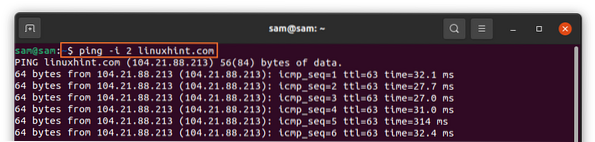
Slik reduserer du tiden:
$ ping -i 0.2 linuxhint.com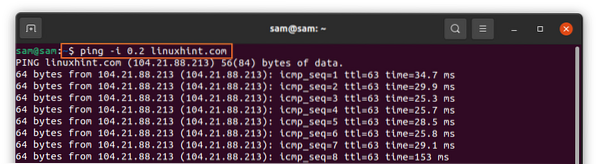
Hvordan sjekke statusen til et lokalt nettverk (ping-kommando):
Hvis du har problemer med å få tilgang til et nettsted, kan du også diagnostisere det lokale nettverket via ping-kommandoen. Det er forskjellige tilnærminger som bruker noen av dem:
Den raskeste måten er:
$ ping 0Eller:
$ ping localhostog noen brukere foretrekker:
$ ping 127.0.0.1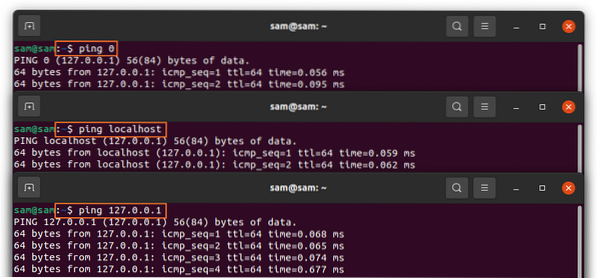
Hvordan begrense antall pakker (ping-kommando):
Ping-kommandoen fortsetter å sende pakker til den stoppes manuelt, men antall pakker kan begrenses ved hjelp av “-c” og deretter antall pakker fordi vertsnavn:
$ ping -c 4 linuxhint.com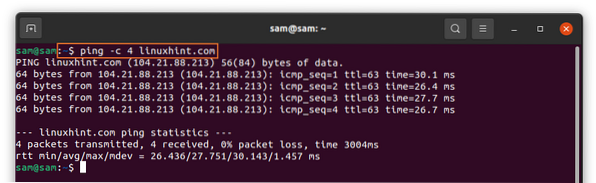
Ovennevnte utgang indikerte at kommandoen bare sendte 4 pakker. Det andre alternativet for å begrense antall pakker er å stille inn tiden:
$ ping -w 6 linuxhint.com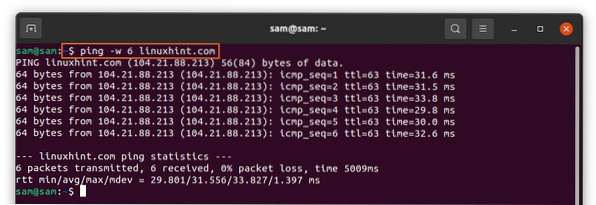
Ovennevnte kommando vil slutte å pinge etter 6 sekunder.
Hvordan oversvømme nettverket (ping-kommando):
For å sjekke ytelsen til nettverket under tung belastning, kan ping-kommandoen også brukes til å oversvømme nettverket:
$ ping -f linuxhint.com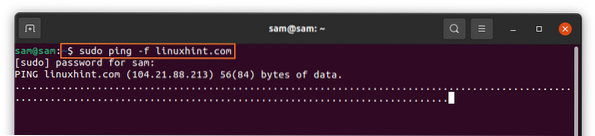
I utgangen representerer hver prikk den sendte pakken og tilbaketasten for hvert svar.
Hvordan få et sammendrag av statistikk (ping-kommando):
Hvis du bare er interessert i å få et sammendrag av overføring av pakker, så bruk “-q”, q er denne operatøren står for stille:
$ ping -c 5 -q linuxhint.com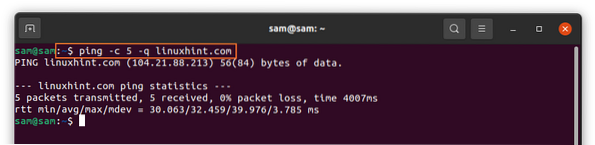
Hvordan gjøre ping hørbart (ping-kommando):
For å aktivere lyden til hvert ping, bruk operatøren “-a”:
$ ping -a linuxhint.com
Vanlige ping-alternativer:
Noen andre ofte brukte ping-alternativer og deres bruk er nevnt nedenfor:
| Alternativ | Beskrivelse |
| -b | Tillater å pinge kringkaste IP |
| -l | Sende pakker uten å vente på svar (Krever sudo-tillatelse for å sende mer enn 3 pakker) |
| -V | Den viser den nåværende versjonen av pingen |
| -v | Viser flere ICMP-pakker sammen med ekkosvar |
| -T | Tillater å angi levetid (ttl) |
| -d | For stikkontakt feilsøking |
| -r | Gjør det mulig å omgå rutetabellen og sender direkte til verten. |
| -s | Stiller inn pakkestørrelsen |
Konklusjon:
Ping-kommando er et kjent verktøy for å diagnostisere / feilsøke og få nettverksinformasjon. Dette innlegget fokuserer på noen viktige kommandoer for ping og deres bruk. Hvis du fortsatt trenger mer informasjon om Ping, så kjør “mann ping”I terminalen.
 Phenquestions
Phenquestions


